Windows 10: Napravite radnu površinu ili pokrenite prečac za Windows Update
Microsoft Windows 10 / / March 17, 2020
Windows 10 entuzijasta je skloniji ručnom provjeravanju ažuriranja. Evo kako brže pristupiti stvaranjem prečaca na Startu ili na radnoj površini.
Ažuriranja sustava Windows 10 razvijaju se češće od prethodnih verzija OS-a i automatski će se preuzeti i instalirati prema zadanim postavkama. Međutim, ako ste entuzijasta ili dio toga Windows Insider program, vjerovatno ste skloniji ručno provjeriti ažuriranja.
Na primjer, Microsoft je ovaj tjedan objavio najnovije - Windows 10 Preview Build 10565.
Evo kako olakšati radnju stvaranjem prečaca na izborniku Start ili radnoj površini.
Pričvrstite Windows Update za početak
Prikvačivanje Windows Update-a za početak je jednostavno. Ići Postavke> Ažuriranje i sigurnost i desnom tipkom miša kliknite Windows Update i prikvači za početak.
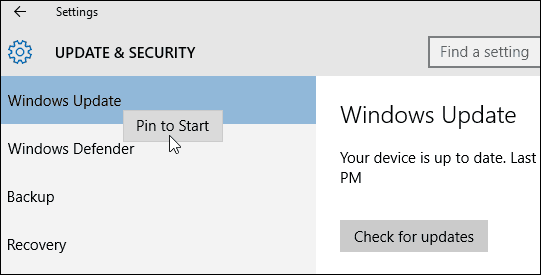
Nakon toga otvorite izbornik Start, pomaknite se prema dolje da biste pronašli pločicu Windows Update, promijenite veličinu, premjesti u grupuili organizirati na najbolji način za vas.
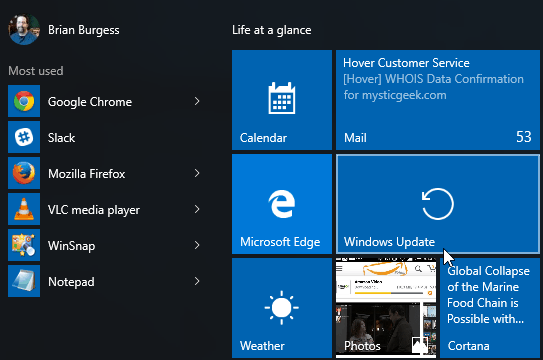
Napravite prečac za Windows Update na Windows 10
Prikvačivanje Windows Update-a na početak radi samo to. Ne možete ga prikvačiti na radnu površinu nakon što ga stavite u izbornik Start. Da biste to učinili, morat ćete se malo izigrati. Desnom tipkom miša kliknite prazno područje na radnoj površini i odaberite Novo> Prečac.
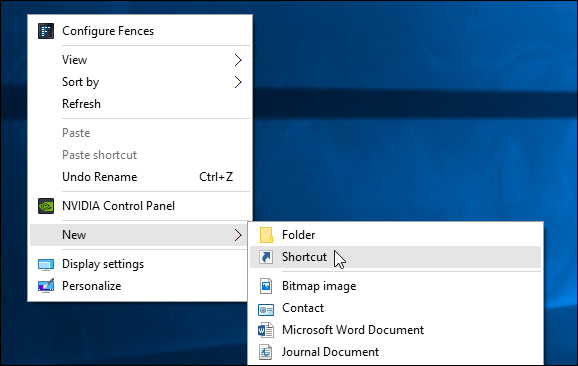
Pojavit će se čarobnjak Create Shortcut. Zatim u polje lokacije unesite sljedeće Univerzalni identifikator resursa (URI) i kliknite Dalje:
ms-postavke: ažuriranje sustava Windows
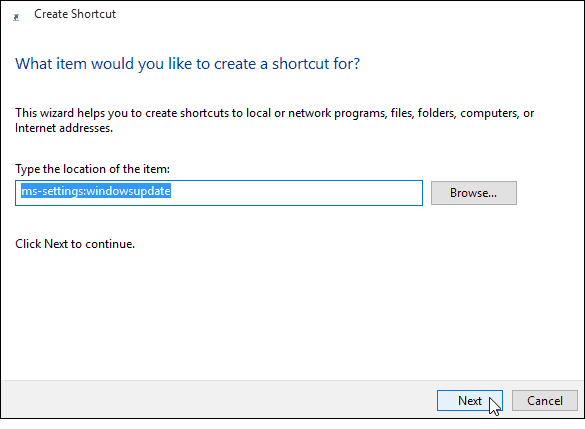
U sljedećem polju navedite prečacu naziv... "Windows Update" čini se prikladnim i kliknite Finish.
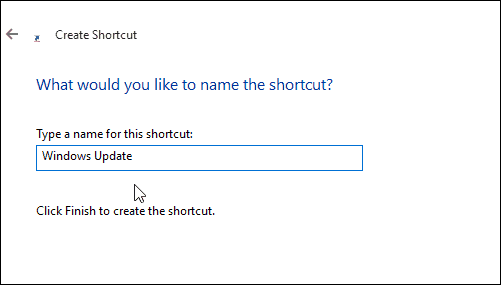
To će stvoriti prečac koji vam je potreban za izravno otvaranje stranice Windows Update. Naravno, ikona prečaca bit će prazna i nejasna. Da biste dobili ljepši izgled, desnom tipkom miša kliknite i odaberite Svojstva.
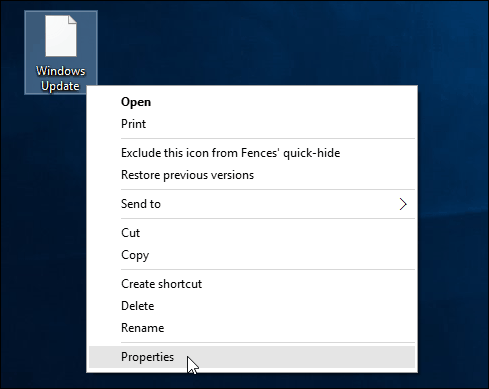
Odaberite ikonu koju želite koristiti. Bilo koja uključena u sustavu Windows prema zadanom ili ikona koju ste preuzeli.
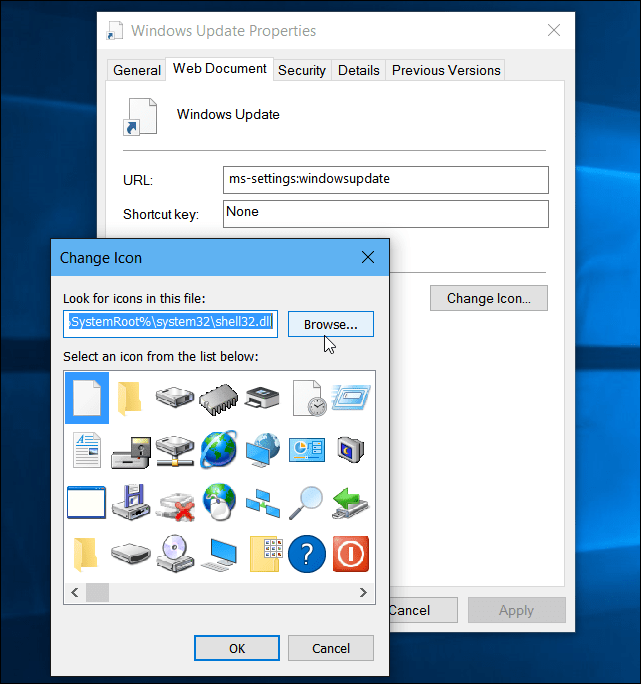
To je to! Sada imate prečac za lakši pristup Windows Update.
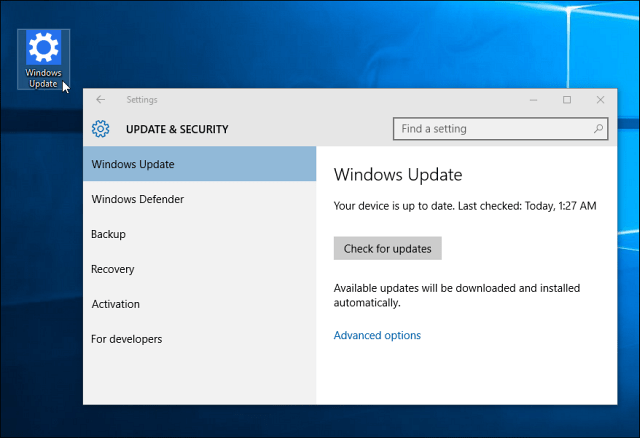
Više o ažuriranjima za Windows
Govoreći o ažuriranjima za Windows u sustavu Windows 10, trebali biste znati da ima ugrađenu značajku nazvanu Windows Update Optimization Delivery (WUDO). WUDO je model dijeljenja P2P koji vam omogućuje dijeljenje komada ažuriranja između Windows 10 uređaja na vašoj mreži. Ali također će dijeliti s drugim slučajnim uređajima na internetu.
Ako vam se ne sviđa ideja pomoću propusne širine kako biste slučajnim računalima brže ažurirali, pročitajte naš članak o tome kako Zaustavite Windows 10 od dijeljenja Windows ažuriranja s drugim uređajima na mreži.
Još nisam nadogradio je Windows 7 na Windows 10 još, ali ipak želite brz pristup ažuriranjima? Pročitajte naš članak na kako prikvačiti ikonu Ažuriranja za Windows na programskoj traci sustava Windows 7.
Također, ako imate stariju verziju sustava Windows i imate poteškoće pri ažuriranju vašeg OS-a, pogledajte naš članak: Kako popraviti Windows Update ne radi.
